Я заразился браузером Chromium после установки Adware Cleaner. Он был установлен без моего разрешения и теперь открывается как веб-браузер по умолчанию, что я, мягко говоря, не предпочитаю. Подскажите, пожалуйста, как его удалить?
- Как удалить браузер Chromium?
- Шаг 1. Удалить приложение Chromium
- Шаг 2. Удалите Chromium из реестров
- Шаг 3. Удалить расширение Chromium в веб-браузере
Удалите сейчас! Удалите сейчас!
Чтобы удалить эти файлы, вам необходимо приобрести лицензионную версию Reimage Reimage удалить программное обеспечение.
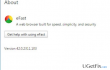
Веб-браузер Chromium не следует путать с проектом Chromium. Чтобы было понятно, Chromium — это проект браузера с открытым исходным кодом, который ориентирован на разработку безопасного, быстрого, стабильного и настраиваемого веб-браузера. Проект напрямую связан с Google Chrome, который изначально построен на платформе Chromium.
Пару слов про Браузер Chromium в Windows
К сожалению, законный исходный код Chromium был неправомерно использован разработчиками вредоносных программ, которые спроектировали множество вредоносных программ, предположительно Веб-браузеры на основе Chromium, включая Olcinium, eFast, BrowserAir, Qword, Chedot, MyBrowser, Fusion, Tortuga, BeagleBrowser, Torch и многие другие. другие. Веб-браузер Chromium как программное обеспечение, а НЕ как проект, также принадлежит к этому списку. Специалисты по безопасности уже включили его в список потенциально нежелательных программ (PUP) и базу данных средств защиты от вредоносных программ. Его часто называют «рекламным ПО» из-за того, что оно содержит вредоносный код, который настроен на отображение сторонней рекламы и перенаправление людей на нежелательные веб-сайты. Исследования, связанные с
Хром вирус обнаружил, что иногда он может инициировать перенаправления на взломанные веб-сайты, которые содержат вредоносные коды и используются для распространения вирусов. Не говоря уже о том, что вредоносное ПО Chromium имеет встроенный набор файлов cookie, которые собирают информацию о браузере (не исключая IP-адрес и адрес электронной почты) и передают ее сторонним рекламодателям. Вот почему мы настоятельно рекомендуем вам без промедления удалить веб-браузер Chromium.
Обычно вредоносное ПО Chromium распространяется через пакеты программного обеспечения. Он замаскирован под быстрой установкой. По умолчанию он предварительно проверен, поэтому люди устанавливают его случайно. Чтобы этого не произошло, важно выбрать расширенную настройку установки и снять флажки со всех предварительно отмеченных вложений. Если вас обманом заставили установить веб-браузер Chromium и теперь вы выбрали его удаление, приведенные ниже рекомендации помогут вам.
Как удалить браузер Chromium?
Удалите сейчас! Удалите сейчас!
Чтобы удалить эти файлы, вам необходимо приобрести лицензионную версию Reimage Reimage удалить программное обеспечение.
РЕЕСТР WINDOWS, что это и стоит ли ЧИСТИТЬ?
Поскольку Chromium относится к категории PUP и считается вредоносным ПО, рекомендуется удалить его с помощью профессионального антивирусного ПО. Мы рекомендуем использовать Reimage Стиральная машина Mac X9 . Было замечено, что браузер Chromium имеет тенденцию перезаписывать ярлык Chrome, портить настройки веб-браузера, включая стартовую страницу, поисковую систему или даже внедрять дополнительные сторонние расширения. Таким образом, сканирование с помощью антивирусных программ поможет предотвратить появление остатков вредоносных программ.
Тем не менее, те, кто выбирает ручное удаление веб-браузера Chromium, не должны разочаровываться. Все, что вам нужно сделать, это избавиться от программного обеспечения из панели управления и реестра Windows. Наконец, независимо от того, будет ли удаление вируса Chromium выполнено вручную или автоматически, настройки веб-браузера придется сбросить вручную. Итак, вот что вам нужно сделать:
Шаг 1. Удалить приложение Chromium
- Нажмите Начинать (нижний левый угол) — Выбрать Настройки — Щелкните Система – Приложения и функции.
- Найдите «Найдите причину», нажмите на нее и выберите Удалить. (Windows 8)
- Щелкните правой кнопкой мыши Логотип Windows и выберите Панель управления.
- Выбирать Программ а потом Удалить программу в разделе «Программы».
- Найдите Поиск причины, щелкните его правой кнопкой мыши и выберите Удалить. (Windows 10)
Шаг 2. Удалите Chromium из реестров:
Нажмите Ключ победы (или Start), введите regedit в поле поиска и нажмите Входить, чтобы открыть редактор реестра.
Здесь вы должны найти и удалить все записи реестра, относящиеся к поиску причины. Найдите файлы, расположенные в папках:
HKEY_CURRENT_USER Программное обеспечение Chromium
HKEY_LOCAL_MACHINE Программное обеспечение Chromium
HKEY_LOCAL_MACHINE Software Microsoft Windows CurrentVersion Run например ui
После этого найдите и удалите все связанные файлы в этих системных папках:
C: Program Files Chromium
C: Документ и настройки Все пользователи Данные приложения Chromium
C: Documents and Settings % USER% Application Data Chromium
Шаг 3. Удалить расширение Chromium в веб-браузере
- Откройте Google Chrome и нажмите Более.
- Выберите «Дополнительные инструменты» и перейдите к «Расширения».
- Найдите «Обзор» для расширения «Причина» и нажмите «Удалить».
- Если ваша стартовая страница и поисковая система также были изменены, откройте «Настройки» и выберите «Управление поисковыми системами» в разделе «Поиск».
- Удалите вредоносные поисковые системы.
- Наконец, сбросьте настройки своего веб-браузера и перезапустите систему, чтобы сохранить все изменения.
Если вам нужно более подробное описание веб-браузера Chromium, откройте эта страница и прокрутите вниз до конца.
Избавьтесь от программ одним щелчком мыши
Вы можете удалить эту программу с помощью пошагового руководства, предоставленного вам экспертами ugetfix.com. Чтобы сэкономить ваше время, мы также выбрали инструменты, которые помогут вам выполнить эту задачу автоматически. Если вы торопитесь или чувствуете, что у вас недостаточно опыта, чтобы удалить программу самостоятельно, смело используйте следующие решения:
сделай это сейчас!
Скачать
программное обеспечение для удаления Счастье
Гарантия
сделай это сейчас!
Скачать
программное обеспечение для удаления Счастье
Гарантия
Совместим с Майкрософт Виндоус Совместим с OS X Возникли проблемы?
Если вам не удалось удалить программу с помощью Reimage, сообщите о своих проблемах в нашу службу поддержки. Убедитесь, что вы предоставили как можно больше подробностей. Сообщите нам все подробности, которые, по вашему мнению, нам следует знать о вашей проблеме.
Reimage — запатентованная специализированная программа восстановления Windows. Он диагностирует ваш поврежденный компьютер. Он просканирует все системные файлы, библиотеки DLL и ключи реестра, которые были повреждены угрозами безопасности. Reimage — запатентованная специализированная программа восстановления Mac OS X. Он диагностирует ваш поврежденный компьютер. Он просканирует все системные файлы и ключи реестра, которые были повреждены угрозами безопасности.
Этот запатентованный процесс восстановления использует базу данных из 25 миллионов компонентов, которые могут заменить любой поврежденный или отсутствующий файл на компьютере пользователя.
Для восстановления поврежденной системы необходимо приобрести лицензионную версию Reimage инструмент для удаления вредоносных программ.

Условия использования Reimage | Политика конфиденциальности Reimage | Политика возврата денег за товар | Нажмите
Чтобы оставаться полностью анонимным и не допустить, чтобы интернет-провайдер и правительство от шпионажа на вас, вы должны использовать Частный доступ в Интернет VPN. Это позволит вам подключаться к Интернету, оставаясь полностью анонимным, за счет шифрования всей информации, предотвращения трекеров, рекламы, а также вредоносного контента. Самое главное, вы остановите незаконную слежку, которую за вашей спиной проводят АНБ и другие правительственные учреждения.
Непредвиденные обстоятельства могут произойти в любой момент при использовании компьютера: он может выключиться из-за отключения электроэнергии, Может возникнуть синий экран смерти (BSoD) или случайные обновления Windows могут произойти на машине, когда вы ушли на несколько минут. минут. В результате ваши школьные задания, важные документы и другие данные могут быть потеряны. К восстанавливаться потерянные файлы, вы можете использовать Восстановление данных Pro — он ищет копии файлов, которые все еще доступны на вашем жестком диске, и быстро их извлекает.
Источник: reviensmedia.com
Как удалить Chromium из Windows 10
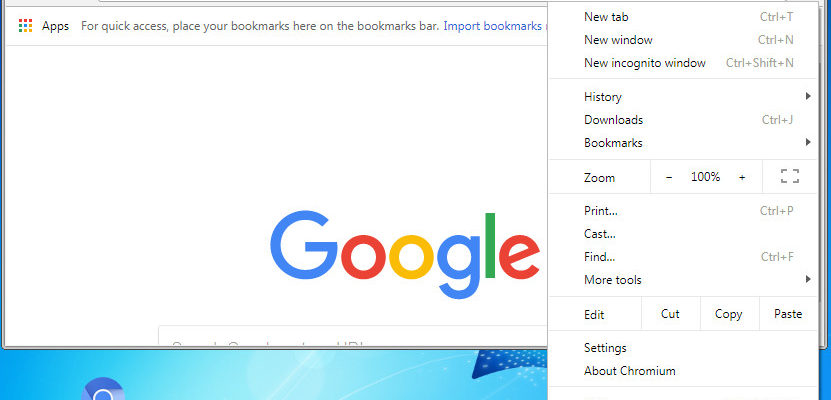
Вредоносные программы
Эти инструкции по удалению Chromium malware помогут вам удалить и удалить вирус Chromium и мошеннические браузеры на основе Chromium с вашего компьютера Windows.
На самом деле Chromium является законным браузерным проектом с открытым исходным кодом, который служит основой для браузера Google Chrome , но авторы вредоносных программ используют это имя и используют Chromium для распространения вредоносного кода на Windows компьютеры.
Используете ли вы браузер Google Chrome или нет, этот вирус может попасть на ваш компьютер. Есть несколько браузеров Chromium сомнительной природы, которые могут проникнуть в вашу систему и поставить ее под угрозу. Они могут отслеживать вас, собирать информацию, красть конфиденциальные данные, показывать рекламные объявления и всплывающие окна, участвовать в краже личных данных или вызывать перенаправления браузера.
BeagleBrowser, BrowserAir, BoBrowser, Chedot, eFast, Fusion, MyBrowser, Olcinium, Palikan, Qword, Tortuga, Torch – некоторые из подозрительных браузеров на основе Chromium, которые используют такую тактику.

Распространенными методами ввода для вируса Chromium являются бесплатные загрузки в виде пакетного программного обеспечения и спама. Поскольку эти щенки проникли в ваш компьютер, важно, чтобы вы были бдительны при установке любого программного обеспечения и следили за тем, чтобы его или другие сторонние предложения не были скрыты при пользовательской установке Advanced или вариант .
После этого он примет на себя все ассоциации файлов, захватит ассоциации URL-адресов, а также установит себя в качестве браузера по умолчанию, а также изменит домашнюю страницу браузера и поисковую систему по умолчанию.

Удалить Chromium
Если вы обнаружите, что заражены вредоносным ПО Chromium, я предлагаю вам сделать следующее:
Закройте все браузеры и откройте Диспетчер задач . Вы увидите запущенный процесс Chromium. Он имеет логотип, похожий на логотип браузера Chrome, но может быть синего цвета. Убейте все процессы chrome.exe или chromium.exe , которые вы видите.
Затем откройте Панель управления > Программы и функции и проверьте, нет ли у вас Chromium или другой подозрительной записи. Если вы делаете, удалите программу.
В целях предосторожности вы также можете открыть скрытую папку C: Users username AppData Local и удалить папку Chromium . Если вы используете браузер Google Chrome, эта папка автоматически заполнится подлинными данными.

Затем откройте установленные браузеры и просмотрите все установленные надстройки и расширения браузера. Если вы обнаружите что-либо подозрительное или сомнительного характера, удалите или удалите его.
Я также рекомендую вам запустить полную проверку вашего антивирусного программного обеспечения вместе с AdwCleaner, так как этот инструмент хорош для удаления браузерных угонщиков и потенциально нежелательных программ.
После того, как все будет сделано, продолжайте и установите желаемую веб-страницу в качестве домашней страницы браузера и предпочитаемую поисковую систему в качестве поиска по умолчанию в вашем браузере.
Сделав это, вы можете запустить CCleaner для очистки остаточных ненужных файлов ПК и записей реестра.
Источник: techarks.ru
Удаление Chromium: Удалите Chromium Навсегда

Что такое Chromium

Скачать утилиту для удаления Chromium

Удалить Chromium вручную

Получить проффесиональную тех поддержку

Читать комментарии
Описание угрозы
Имя исполняемого файла:
Chromium
chromium.exe
Rogue
Win32 (Windows XP, Windows Vista, Windows Seven, Windows 8)
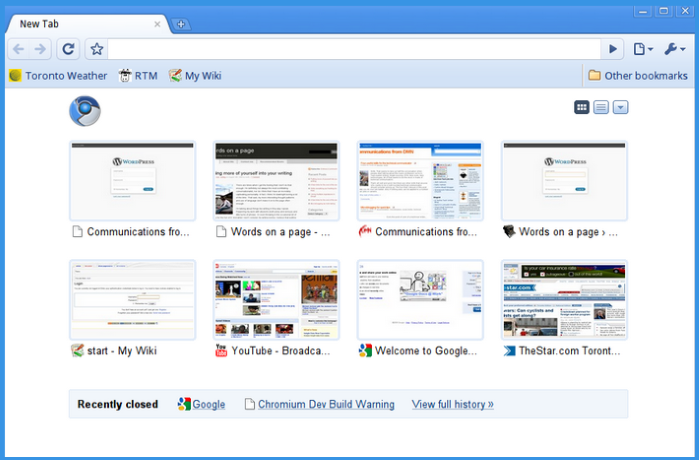
Метод заражения Chromium
Chromium копирует свои файл(ы) на ваш жёсткий диск. Типичное имя файла chromium.exe. Потом он создаёт ключ автозагрузки в реестре с именем Chromium и значением chromium.exe. Вы также можете найти его в списке процессов с именем chromium.exe или Chromium.
Если у вас есть дополнительные вопросы касательно Chromium, пожалуйста, заполните эту форму и мы вскоре свяжемся с вами.
Скачать утилиту для удаления
Скачайте эту программу и удалите Chromium and chromium.exe (закачка начнется автоматически):

* SpyHunter был разработан американской компанией EnigmaSoftware и способен удалить удалить Chromium в автоматическом режиме. Программа тестировалась на Windows XP, Windows Vista, Windows 7 и Windows 8.
Функции

Удаляет все файлы, созданные Chromium.

Удаляет все записи реестра, созданные Chromium.

Программа способна защищать файлы и настройки от вредоносного кода.

Программа может исправить проблемы с браузером и защищает настройки браузера.

Удаление гарантированно — если не справился SpyHunter предоставляется бесплатная поддержка.

Антивирусная поддержка в режиме 24/7 входит в комплект поставки.
Скачайте утилиту для удаления Chromium от российской компании Security Stronghold
Если вы не уверены какие файлы удалять, используйте нашу программу Утилиту для удаления Chromium.. Утилита для удаления Chromium найдет и полностью удалит Chromium и все проблемы связанные с вирусом Chromium. Быстрая, легкая в использовании утилита для удаления Chromium защитит ваш компьютер от угрозы Chromium которая вредит вашему компьютеру и нарушает вашу частную жизнь. Утилита для удаления Chromium сканирует ваши жесткие диски и реестр и удаляет любое проявление Chromium. Обычное антивирусное ПО бессильно против вредоносных таких программ, как Chromium. Скачать эту упрощенное средство удаления специально разработанное для решения проблем с Chromium и chromium.exe (закачка начнется автоматически):

Функции

Удаляет все файлы, созданные Chromium.

Удаляет все записи реестра, созданные Chromium.

Программа может исправить проблемы с браузером.

Иммунизирует систему.

Удаление гарантированно — если Утилита не справилась предоставляется бесплатная поддержка.

Антивирусная поддержка в режиме 24/7 через систему GoToAssist входит в комплект поставки.
Наша служба поддержки готова решить вашу проблему с Chromium и удалить Chromium прямо сейчас!
Оставьте подробное описание вашей проблемы с Chromium в разделе Техническая поддержка. Наша служба поддержки свяжется с вами и предоставит вам пошаговое решение проблемы с Chromium. Пожалуйста, опишите вашу проблему как можно точнее. Это поможет нам предоставит вам наиболее эффективный метод удаления Chromium.
Как удалить Chromium вручную
Эта проблема может быть решена вручную, путём удаления ключей реестра и файлов связанных с Chromium, удалением его из списка автозагрузки и де-регистрацией всех связанных DLL файлов. Кроме того, отсутствующие DLL файлы должны быть восстановлены из дистрибутива ОС если они были повреждены Chromium.
Чтобы избавиться от Chromium, вам необходимо:
1. Завершить следующие процессы и удалить соответствующие файлы:
Предупреждение: вам необходимо удалить только файлы, контольные суммы которых, находятся в списке вредоносных. В вашей системе могут быть нужные файлы с такими же именами. Мы рекомендуем использовать Утилиту для удаления Chromium для безопасного решения проблемы.
2. Удалите следующие папки:
3. Удалите следующие ключи иили значения ключей реестра:
Предупреждение: Если указаны значения ключей реестра, вы должны удалить только указанные значения и оставить сами ключи нетронутыми. Мы рекомендуем использовать Утилиту для удаления Chromium для безопасного решения проблемы.
Как предотвратить заражение рекламным ПО? Мы рекомендуем использовать Adguard:
4. Сбросить настройки браузеров
Chromium иногда может влиять на настройки вашего браузера, например подменять поиск и домашнюю страницу. Мы рекомендуем вам использовать бесплатную функцию «Сбросить настройки браузеров» в «Инструментах» в программе Spyhunter Remediation Tool для сброса настроек всех браузеров разом. Учтите, что перед этим вам надо удалить все файлы, папки и ключи реестра принадлежащие Chromium. Для сброса настроек браузеров вручную используйте данную инструкцию:
Для Internet Explorer
- Если вы используете Windows XP, кликните Пуск, и Открыть. Введите следующее в поле Открыть без кавычек и нажмите Enter: «inetcpl.cpl».
- Если вы используете Windows 7 или Windows Vista, кликните Пуск. Введите следующее в поле Искать без кавычек и нажмите Enter: «inetcpl.cpl».
- Выберите вкладку Дополнительно
- Под Сброс параметров браузера Internet Explorer, кликните Сброс. И нажмите Сброс ещё раз в открывшемся окне.
- Выберите галочку Удалить личные настройки для удаления истории, восстановления поиска и домашней страницы.
- После того как Internet Explorer завершит сброс, кликните Закрыть в диалоговом окне.
Предупреждение: В случае если это не сработает используйте бесплатную опцию Сбросить настройки браузеров в Инструменты в программе Spyhunter Remediation Tool.
Для Google Chrome
- Найдите папку установки Google Chrome по адресу: C:Users»имя пользователя»AppDataLocalGoogleChromeApplicationUser Data.
- В папке User Data, найдите файл Default и переименуйте его в DefaultBackup.
- Запустите Google Chrome и будет создан новый файл Default.
- Настройки Google Chrome сброшены
Предупреждение: В случае если это не сработает используйте бесплатную опцию Сбросить настройки браузеров в Инструменты в программе Spyhunter Remediation Tool.
Для Mozilla Firefox
- Откройте Firefox
- В меню выберите Помощь >Информация для решения проблем.
- Кликните кнопку Сбросить Firefox.
- После того, как Firefox завершит, он покажет окно и создаст папку на рабочем столе. Нажмите Завершить.
Предупреждение: Так вы потеряте выши пароли! Рекомендуем использовать бесплатную опцию Сбросить настройки браузеров в Инструменты в программе Spyhunter Remediation Tool.
Источник: www.securitystronghold.com